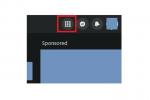Onsdag ga Tapbots ut en offentlig apha-versjon av sin Tweetbot Twitter-klient for Mac OS X. Utgivelsen er gode nyheter for fans av iPhone- og iPad-versjonene av Tweetbot – eller for alle som leter etter et kvalitetsalternativ til TweetDeck. Selvfølgelig er Tweetbot for Mac ennå ikke et komplett produkt – men nesten. Faktisk vil vi si at den er mer komplett enn TweetDeck, som eies og oppdateres av Twitter selv, på mange måter. Her er en rask, praktisk oversikt over Tweetbot for Mac.
Starter
For det første, hvis du ikke har OS X Lion (10.7 eller høyere), må du enten oppdatere operativsystemet ditt, eller vente til Tapbots oppdaterer programvaren for å fungere på tidligere versjoner av OS X. (Hvis det skjer – vi har kontaktet Tapbots, og vil oppdatere så snart vi mottar et svar.) Vi var fortsatt på OS X Snow Leopard (10.6.8) da vi begynte denne prosessen, så vi måtte vente en time eller så med å laste ned og installere OS X Lion før vi kunne få startet. Ikke gjør den samme feilen.

Deretter kan du laste ned Tweetbot for Mac gratis direkte fra
denne lenken, eller ved å fange lenken nederst på dette blogginnlegget. Nedlastingen bør ta mindre enn 30 sekunder.Anbefalte videoer
Når den er installert, blir du bedt om å logge på Twitter. For øyeblikket vil denne prosessen åpne Safari (eller hva standardnettleseren din er), hvor du skriver inn påloggingsinformasjonen din og autoriserer Tweetbot for Mac til å få tilgang til Twitter-kontoen din. Det ville vært fint om dette kunne gjøres direkte gjennom appen, men med tanke på at det er slik Tweetbot gjør det på iOS-versjonene, virker en slik oppgradering lite sannsynlig.
Etter at du har logget på, vil Tweetbot for Mac automatisk starte med alle strømmer, følgere, lister og tweets som venter på gjennomlesning. På vår iMac (2,5 GHz Intel Core i5) var lastetiden tilfredsstillende og ganske imponerende.
Brukergrensesnitt
Hvis du allerede bruker Twitter – og spesielt hvis du allerede bruker Tweetbot på iPhone eller iPad – så kommer ingen av følgende som en overraskelse. Alle standardfunksjonene er intakte i Tweetbot for Mac.
Brukergrensesnittet for Tweetbot for Mac er veldig likt iPad-versjonen, med noen få elementer hentet fra iPad-versjonen. Forskjellene mellom iPad- og Mac-versjonene av Tweetbot er minimale, og står for det meste for bruken av en mus i stedet for fingrene.
Øverst i Tweetbot-vinduet finner du knappene lukk, minimer og utvider; en hurtigmeny der du kan velge mellom hovedtidslinjen eller listene dine; og en ny tweet-knapp, som åpner et nytt tweet-vindu som ligner på det du finner på Twitters nettgrensesnitt eller TweetDeck (den "blå versjonen" som ikke er fra Adobe Air).
Langs venstre side av brukergrensesnittet er det knapper for tidslinjen (eller listen), omtaler, meldinger, favoritter, søk (som viser du har lagret søk, samt trender, personer og "topp-tweets"), profil (din), lister, retweets av andre og filtre. Som nevnt vil alle disse knappene og deres funksjoner være kjent for alle som har brukt mer enn 30 minutter på Twitter.com eller brukt en Twitter-klient. En fin funksjon, som du også finner på iOS-versjonene, er at tidslinjen, omtaler og Meldingsknapper vil ha en blå stripe ved siden av seg når du har nytt innhold under disse alternativer.
Nederst i venstre hjørne finner du et innstillingsikon (det ser ut som et lite utstyr - du har sett det før andre steder). Men foreløpig gjør det ingenting. Jeg tilskriver dette det faktum at Tweetbot er i alfa for øyeblikket, og forventer at dette vil endre seg - selv om vi ennå ikke kan si hvilke innstillinger de vil aktivere.
Leser, tvitrer og retvitrer
Lesning: I likhet med TweetDeck og iOS-versjonene oppdaterer Tweetbot for Mac tweets i tidslinjen og lister kontinuerlig. Og som med iOS-versjonene, strømmer ikke Mac-versjonen konstant de nye tweetene (som TweetDeck gjør det), noe som kan gjøre det umulig å lese hver innkommende tweet, spesielt hvis du følger mange kontoer. I stedet viser den hvor mange nye tweets som har blitt publisert siden du rullet ned fra toppen. Dette tallet vil telle ned så snart du treffer de nye tweetene du ennå ikke har sett. En gang på toppen vil telleren forsvinne til en ny tweet er publisert.
Tweeting: Den eneste måten å legge ut en helt ny tweet med Tweetbot for Mac er å trykke på "ny tweet"-knappen øverst til høyre. Derfra kan du velge å legge til posisjonen din (hvis du ikke allerede har posisjonssporing aktivert – det gjør jeg ikke, og vil aldri gjøre det, fordi jeg er paranoid sånn). Eller du kan legge til et bilde fra datamaskinen. Begge alternativene er tilgjengelige fra tannhjulikonet nederst til venstre i det nye tweet-vinduet.
Retweeting: For å svare, retweete eller favoritt en tweet, har du to alternativer. Du kan enten rulle over en spesifikk tweet i tidslinjen din, noe som vil føre til at de aktuelle ikonalternativene vises. Eller du kan klikke på den hvite delen av tweeten, som åpner den detaljerte visningen, hvor du kan få tilgang til svar-, retweet- og favorittknapper.
Du kan også klikke på deleknappen for å kopiere lenken til en spesifikk tweet, eller kopiere selve tweeten. "Kopier tweet"-alternativet fungerte ikke for meg, så det er en annen ting som må fikses i senere versjoner. Til slutt klikker du på tannhjulikonet i tidslinjevisningen for å åpne flere alternativer, inkludert se detaljer, se samtale, se retweets, eller se i Favstar, som er et ekkelt nettsted (Favstar.fm) som jeg aldri vil bruke noen gang.
Odds og slutter
Ved å klikke på profilbildet ditt, som vises foran funksjonsknappene på venstre side av brukergrensesnittet, får du tilgang til alle andre kontoer du har integrert med Tweetbot.
Og for å få tilgang til en spesifikk brukers profil, klikker du bare på bildet deres (eller du kan søke etter dem og få tilgang til det på den måten).
Det gode
Selv i alfa har Tweetbot for Mac en pakke for det. Brukergrensesnittet er skarpt og rent. Navigasjonen er enkel. Og selv om appen oppdaterer tweets hele tiden, gjør den nummererte varslingslinjen det enkelt å vite hvilke tweets som er nye. Totalt sett var jeg fornøyd med opplevelsen.
Det dårlige
Det er egentlig ikke for mange negative å påpeke, men her er en rask liste:
- Det fungerer bare med OS X 10.7 eller høyere
- Innlogging krever å starte en nettleser
- Innstillingsknappen er ikke-funksjonell
- Og egentlig handler det om det.
Konklusjon
Tweetbot for Mac er allerede min favoritt Twitter-klient på skrivebordet. Dessverre lar den deg ikke legge til kontoer fra Facebook eller andre sosiale medier, noe som er en praktisk funksjon tilgjengelig i TweetDeck- og Hootsuite-klientene. Men jevnheten og enkelheten til Tweetbot gjør den til en toppkonkurranse. Dessuten – og dette er bare meg som lurer på TweetDeck her – Tweetbot lar deg minimere vinduet til en smal, enkelt kolonne, som er utmerket for alle som har flere applikasjoner åpne samtidig tid. (TweetDeck, HVORFOR HAR DU IKKE DENNE FUNKSJONEN LENGER?!) Alt i alt er spedbarns Tweetbot for Mac en suveren klient. Last ned den nå mens den fortsatt er gratis.
Redaktørenes anbefalinger
- TweetDeck (for Mac) er død. Her er noen alternativer